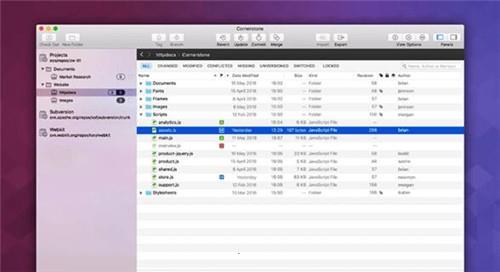
CornerStone破解版是一款非常好用的多功能SVN管理工具,这款软件专门针对专业编程开发人员打造而成并且能够为用户提供存储库、工作副本、集成比较视图、分支和合并等一系列功能,这样就能够很好的满足了相关用户的工作、学习需求。另外,该软件还采用了非常简洁直观的操作界面以及傻瓜式的操作步骤,无需担心上手难的问题。
CornerStone汉化破解版还能够与Xcode、BBEdit、TextMate、Coda等一系列开发工具完美兼容,这样就能够为用户省去了软件切换的繁琐步骤,势必可以很好的提升了相关用户的效率以及质量。
支持功能
存储库
创建新存储库或连接到现有存储库
在源列表中组织存储库
按住Option键并拖动以创建标记和分支
从Finder拖动以导入
工作副本
在源列表中组织工作副本
通过从Finder拖动添加现有工作副本
更改摘要(包括可用的存储库更新),源列表中显示的顶级文件夹状态和活动
显示本地和远程文件状态
快速查看工作副本文件
通过修改和锁定状态以及文件名强大过滤
配置要应用于哪个应用程序按类型和按文件打开文件
检查并修改Subversion属性
完全支持文件夹深度扩展和缩小的稀疏工作副本
集成比较视图
比较文本和图像
C / C ++,CSS,HTML,Javascript,Objective-C,PHP,Ruby等语法着色
大多数图像格式支持包括PNG,JPEG,GIF和PSD
突出显示内部差异
通过拒绝/恢复单个更改来编辑工作版本
提交视图
包含和排除文件
提交对文件夹属性的更改,而不包括嵌套文件
比较文件而不离开提交视图
分支和合并
用于标记和分支的专用视图
合并对同步,重新整合,樱桃挑选和高级策略的支持。
合并预览和核对表以降低冲突风险
日志视图
将历史记录显示为按日期分组的修订列表
按文本过滤,更改类型或年龄
集成比较视图
注释
将错误信息无缝集成到比较视图中
颜色-coded作者显示
包含详细统计和时间线的图例窗口
浏览文件的组成部分修订
时间线视图
紧凑的水平时间轴
比较多个项目的历史记录
强大的过滤器集
分支点明确标记,可以展开和折叠
Transcript View
描述在工作副本或存储库中执行的所有活动
冗长操作的详细进度信息
在应用程序会话之间保存到磁盘
外部编辑器
列表视图将定义显示为简单列表
过滤引用HEAD或特定修订的定义
属性文本也可以直接在文本视图中编辑
完整文档
Apple Help Book格式的完整应用程序文档
描述了使用Subversion
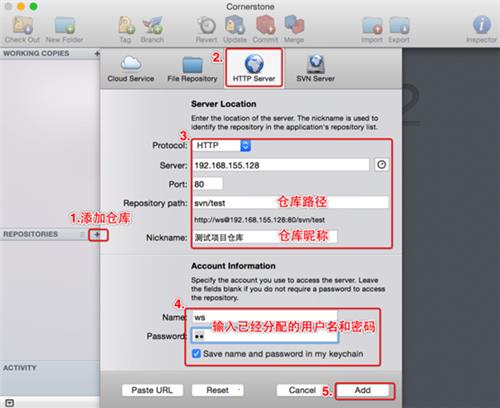
CornerStone使用教程
一、添加仓库和检出项目的方法
打开Cornerstone软件,然后在左下角点击加号,也就是菜单栏的最下面。
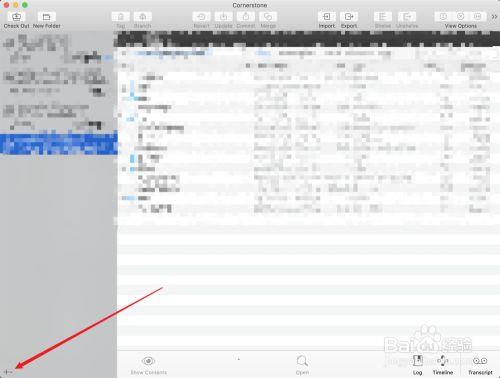
点击加号后有两个选项,一个是添加仓库,一个是添加文件,这里选择添加仓库也就add repository。
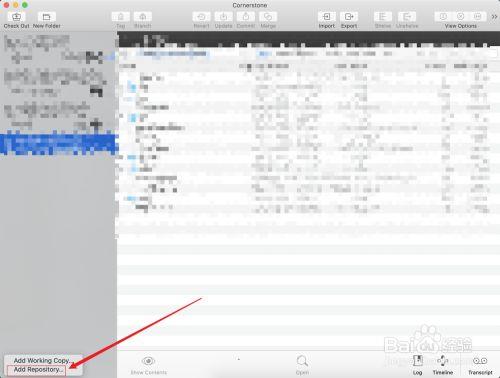
这里介绍http模式的svn仓库,如果不知道,直接看给你的仓库地址是什么开头的就用什么。
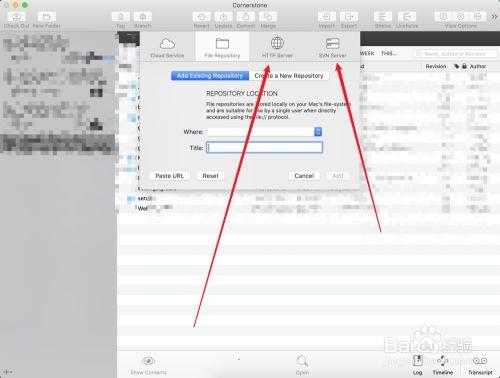
然后填入这些必要信息,地址,端口,路径,账号和密码等,然后点击add即可。
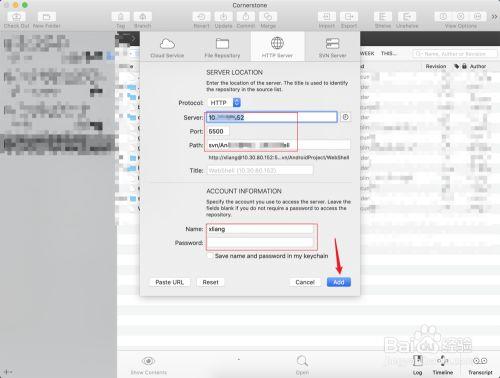
添加之后然后就可以在菜单栏里面看到刚刚添加的仓库了,如果不对检查仓库的地址,用户密码是否正确,是否有权限。
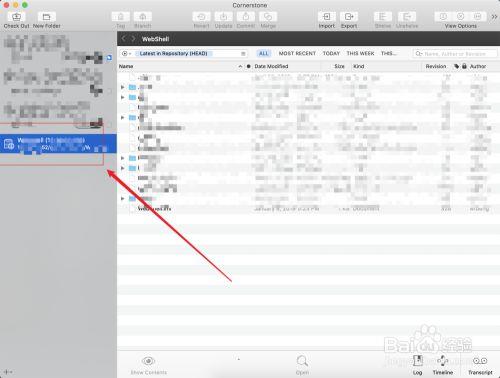
仓库添加完成之后,如果要检出项目到本地,还需要在仓库上面右键,然后点击check out。
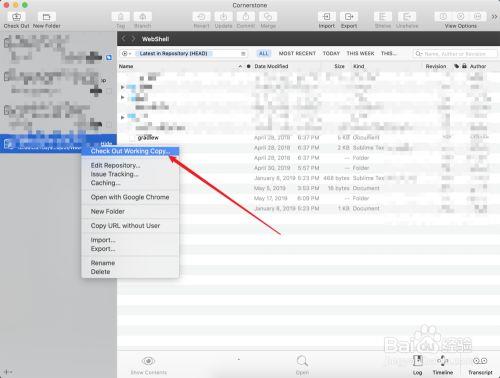
然后选择存储的地方,就可以把该仓库检出到指定目录了,检出成功后,仓库下面会多一个文件夹。
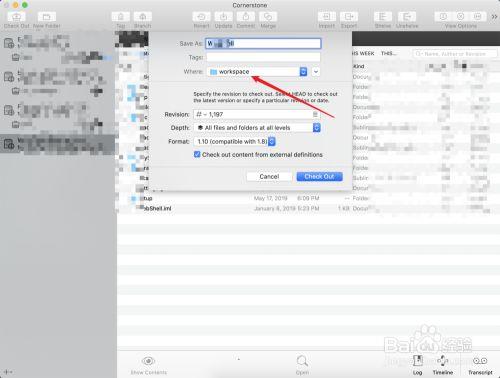

去文件目录看,也发现已经有该仓库的东西了。
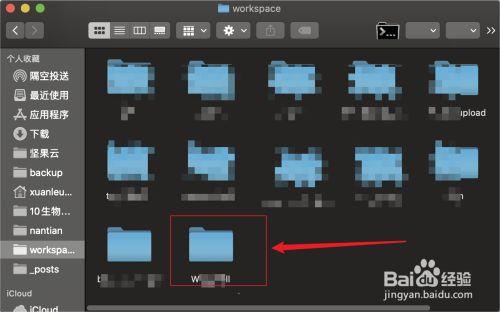
二、如何构建本地SVN服务器
首先安装一个SVN的界面操作工具,这里选择Cornerstone。
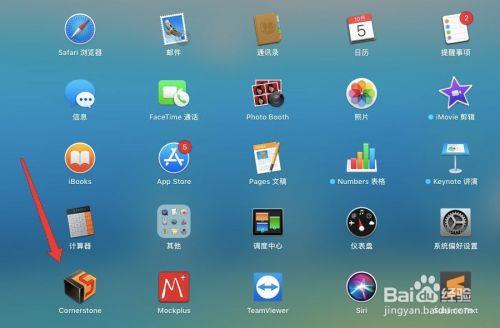
然后在自己需要的目录下新建一个空svn的文件夹用来存放文件。
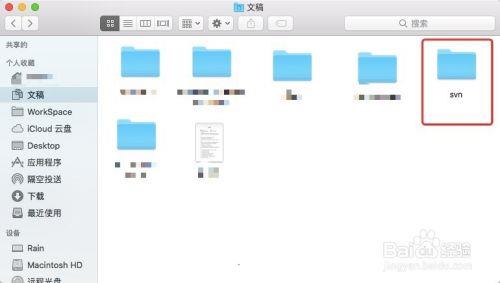
点击刚才新建的svn文件夹显示查看属性然后复制出路径。
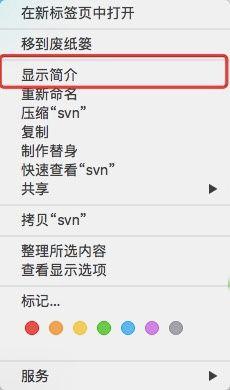
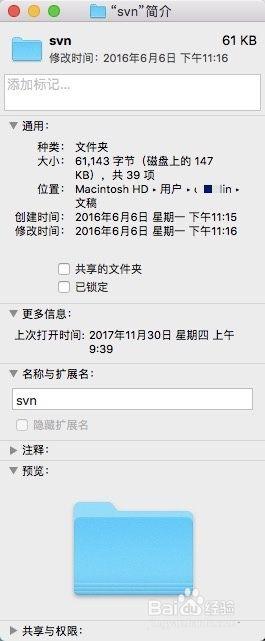
打开Mac终端,在这里使用iTerm,使用系统的同样可以。
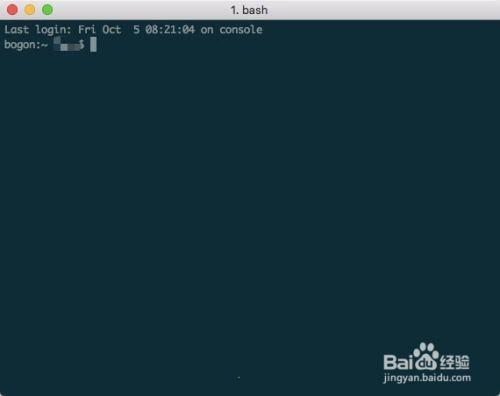
在终端进入到刚才创建的svn文件夹下,使用svn的svnadmin命令创建版本库:
svnadmin create res
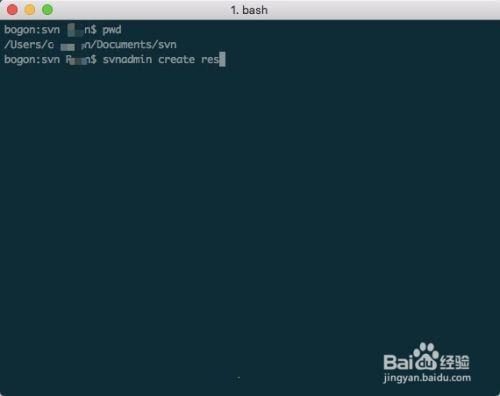
再次打开之前创建的svn目录下可以查看到res文件夹已经创建,在res文件夹下已经自动生成了一些文件夹和文件,这样版本依赖已经建立完成,只需要进行相关配置即可使用。
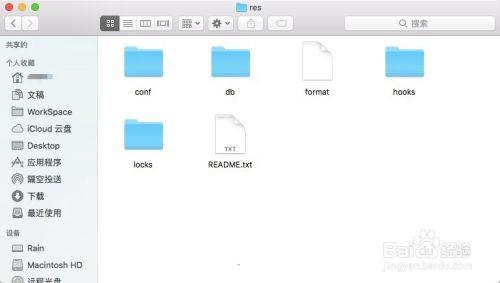
常见问题
问题:安装后打开出现“Cornerstone.app 已损坏,打不开。您应该将它移到废纸篓。”
解决:
在安全性与隐私中打开任何来源就解决了。但是,在安全性与隐私中并没有打开任何来源这一选项。原来是10.12 后需要手动开启任何来源。开启方式如下:
打开终端 ( 终端在 应用程序 - 实用工具内 )
sudo spctl –master-disable
会出现 Password: 这个提示, 你这个时候要输入你的账户的密码, 如果没有密码需要到系统偏好设置 - 账户 - 设置密码. 不可以是空的密码。
然后你输入密码的的时候会发现光标不动 , 这是正常的, 实际上已经输入进入了, 输入完成后回车即可生效. 然后你重启电脑就会出现任何来源的选项了. (也不用重启电脑,重启设置即可)。
网友 朝辞与慕别 评论:
使用感受:它支持多种功能拓展,深深受到了业内用户们的喜爱,也算是必不可少的几款软件之一,这些功能非常的全面且强大,大大提升了在工作上的效率,是用户不可或缺的好帮手
CornerStone历史版本下载
重要提示密码: 8ei9

![[网盘资源]iZotope RX9下载 v9.0.0 汉化破解版(附破解工具及教程)](http://www.52pjb.net/d/file/p/2022/05-03/b18ede8ed3d880aa725094a2eae1fe29.png)





 Topaz Video Enhance AI
Topaz Video Enhance AI Geomagic Design X
Geomagic Design X  DAEMON Tools Ultra 6
DAEMON Tools Ultra 6 CLO Enterprise 4
CLO Enterprise 4 Acronis True Image 2021
Acronis True Image 2021 CSS Civil Site Design 2021
CSS Civil Site Design 2021 CAXA CAPP工艺图表 2021
CAXA CAPP工艺图表 2021 PaintTool Ver.2
PaintTool Ver.2 BarTender Designer
BarTender Designer Qimage Ultimate
Qimage Ultimate Sharpdesk
Sharpdesk PDFCreator
PDFCreator